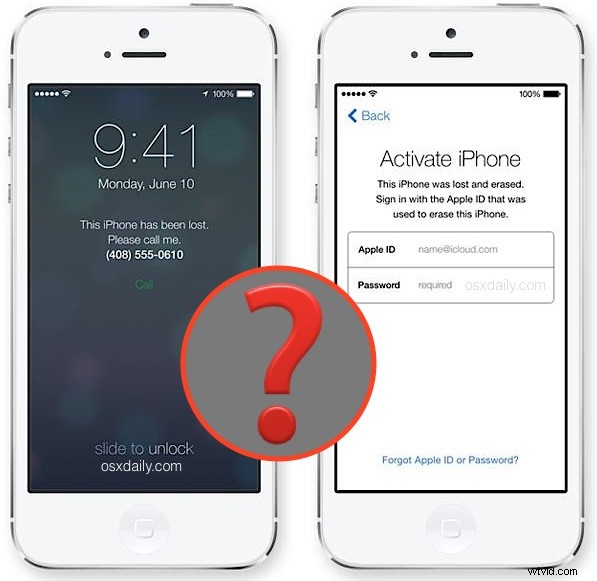
Blocco attivazione iCloud è un'ottima funzionalità che consente ai proprietari di bloccare un iPhone, iPad o iPod touch e impedirne l'utilizzo nel caso in cui un dispositivo sia stato smarrito, rubato o smarrito. Questo fa parte del set di funzionalità Trova il mio iPhone ed è un'aggiunta molto gradita per i possessori di iDevice. Ovviamente l'altro lato di iCloud Activation Lock è che può potenzialmente interferire con il mercato di rivendita dei dispositivi iOS, perché un dispositivo che è stato bloccato richiederà l'inserimento dell'ID Apple allegato per rimuovere il blocco per renderlo nuovamente utilizzabile.
Per evitare una situazione in cui acquisti un iPhone, iPad o iPod touch usato con Blocco attivazione abilitato, dovresti dedicare del tempo a controllare l'IMEI o il numero di serie del dispositivo per vedere qual è lo stato del Blocco iCloud. Questo è abbastanza semplice da fare e non hai nemmeno bisogno di un ID Apple o di un login per controllare i dispositivi per il blocco di attivazione.
Verifica dello stato del blocco attivazione iCloud di un iPhone, iPad o iPod touch
Questo ti dirà rapidamente se un dispositivo è bloccato o meno su iCloud:
- Ricevi il numero di serie o l'IMEI da iPhone, iPad o iPod touch:entrambi funzionano
- Vai al sito Web ufficiale di Apple qui per controllare lo stato di iCloud del dispositivo
- Inserisci l'IMEI o il numero di serie, inserisci il codice CAPTCHA appropriato, quindi fai clic su "Continua" per vedere il risultato, sarà uno dei seguenti:
- Blocco attivazione:ON – significa che l'ID Apple degli utenti attuali dovrà essere registrato prima che un altro utente possa attivare e utilizzare il dispositivo
- Blocco attivazione:OFF – significa che qualsiasi utente sarà libero di utilizzare il dispositivo inserendo un nuovo ID Apple e configurando il dispositivo
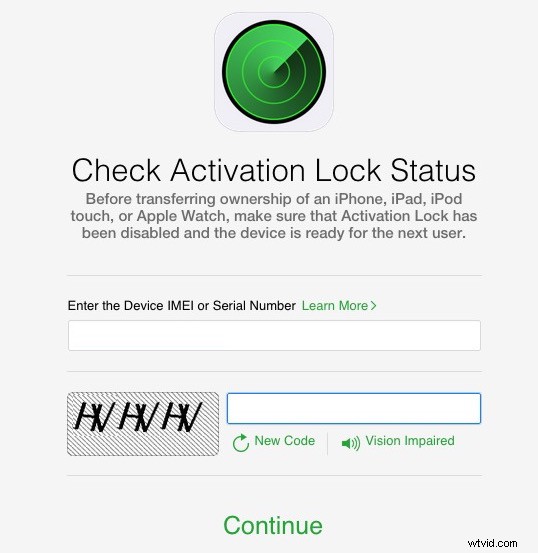
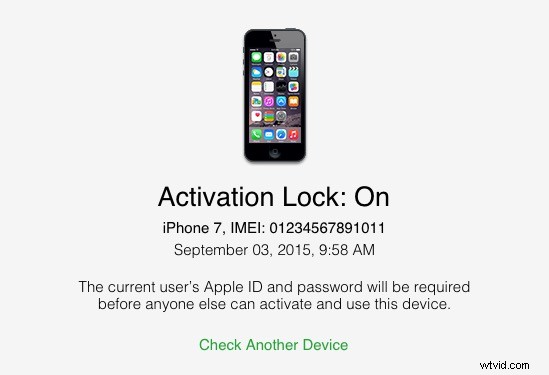
Se stai acquistando un iPhone usato, dovresti sempre controllare lo stato del blocco di attivazione prima di completare la vendita in modo da non ritrovarti con un dispositivo bloccato e inutile.
Tieni presente che se l'attivazione del dispositivo è bloccata, ti consigliamo di chiedere al proprietario precedente di inserire le proprie credenziali ID Apple per attivare l'iPhone, iPad o iPod touch, quindi rimuovere manualmente il dispositivo dal proprio account ID Apple effettuando il logout di iCloud, disattivando Trova il mio iPhone e quindi ripristinandolo alle impostazioni di fabbrica. Puoi anche chiedere al proprietario precedente di disabilitare da remoto il Blocco attivazione tramite iCloud, operazione che può essere eseguita da qualsiasi luogo, richiedendo anche l'accesso con l'ID Apple.
Se per qualsiasi motivo tu o il precedente proprietario non riuscite a sbloccare il dispositivo perché avete dimenticato la password o l'indirizzo e-mail utilizzato, potete seguire le istruzioni per recuperare un login ID Apple dimenticato.
